word怎么删除空白页的六种解决办法分享
涛哥挣米 电脑知识 2020.09.23

word怎么删除空白页?对于word李昌涛博客倒是不常用,只是最近有朋友问到我,说在实用word文档的时候最底下会多出一些空白页,这种情况下word怎么删除空白页呢?下面就给大家分享六种word文档中空白页的删除方法:
1、最简单的,直接按键盘上的BackSpace或者Delete键,来进行删除。
2、分页符过到。打开 编辑 -- 替换-- 高级-- 特殊字符-- 人工分页符-- 全部替换 即可。
3、如果画了一个表格,占据了一整页的,造成最后一个回车在第二页,删不了。可以将表格缩小一点或者将上面或者下面页边距设小一点,打开菜单栏-- 文件-- 页面设置 命令中调整上下的数字,将其改小一点。
4、可能你最后几行文字的格式有问题,把他们的字体行距之类调一下应该可以,如果确实不可以的话你在打印的时候直接在第一页按ctrl+p调出打印对话框之后选择打印当前页就可以了,不会打出后面的空白页的。
5、将鼠标放在前一页的最后,用DEL健删除。如果空白面是最后一页,且鼠标在第一行,可选 格式 -- 段落,将这一行的行距设为固定值1磅,空白页就会消失。
6、先显示分页符,即在word的左下角调整到 普通视图 状态,这时分页符就出现了,直接删除即可。
以上六种word怎么删除空白页的方法,也是最常见导致Word出现空白页的原因和解决方法,希望对大家有帮助,有不知道的朋友可以收藏一下!
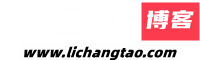

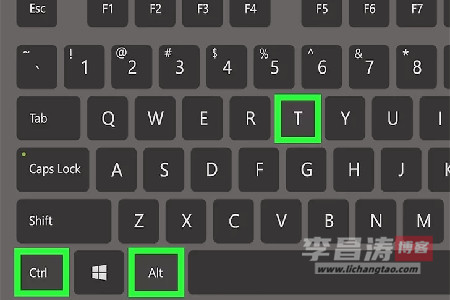



 赣ICP备18014042号
赣ICP备18014042号 赣公网安备 36031302000132号
赣公网安备 36031302000132号